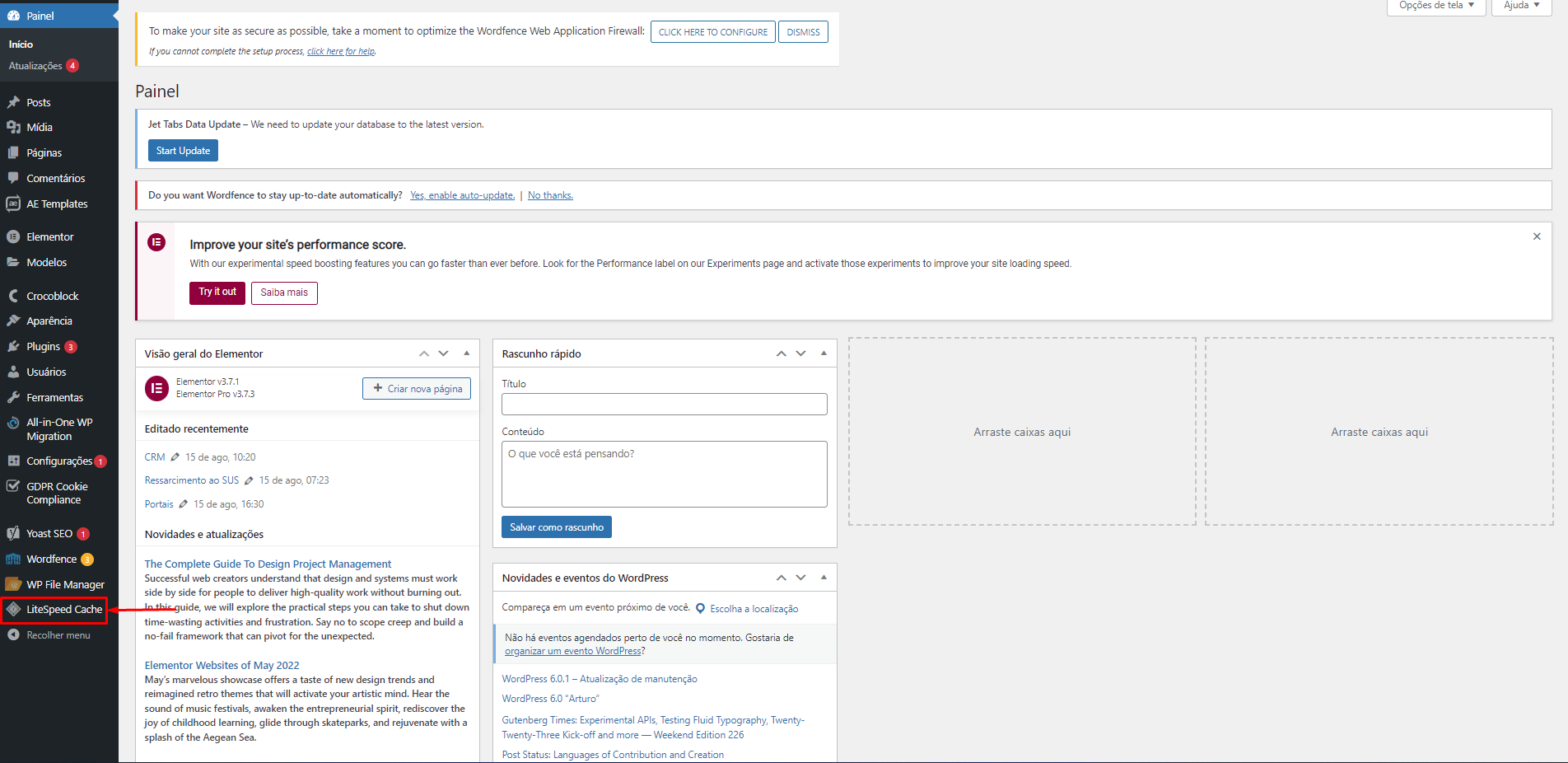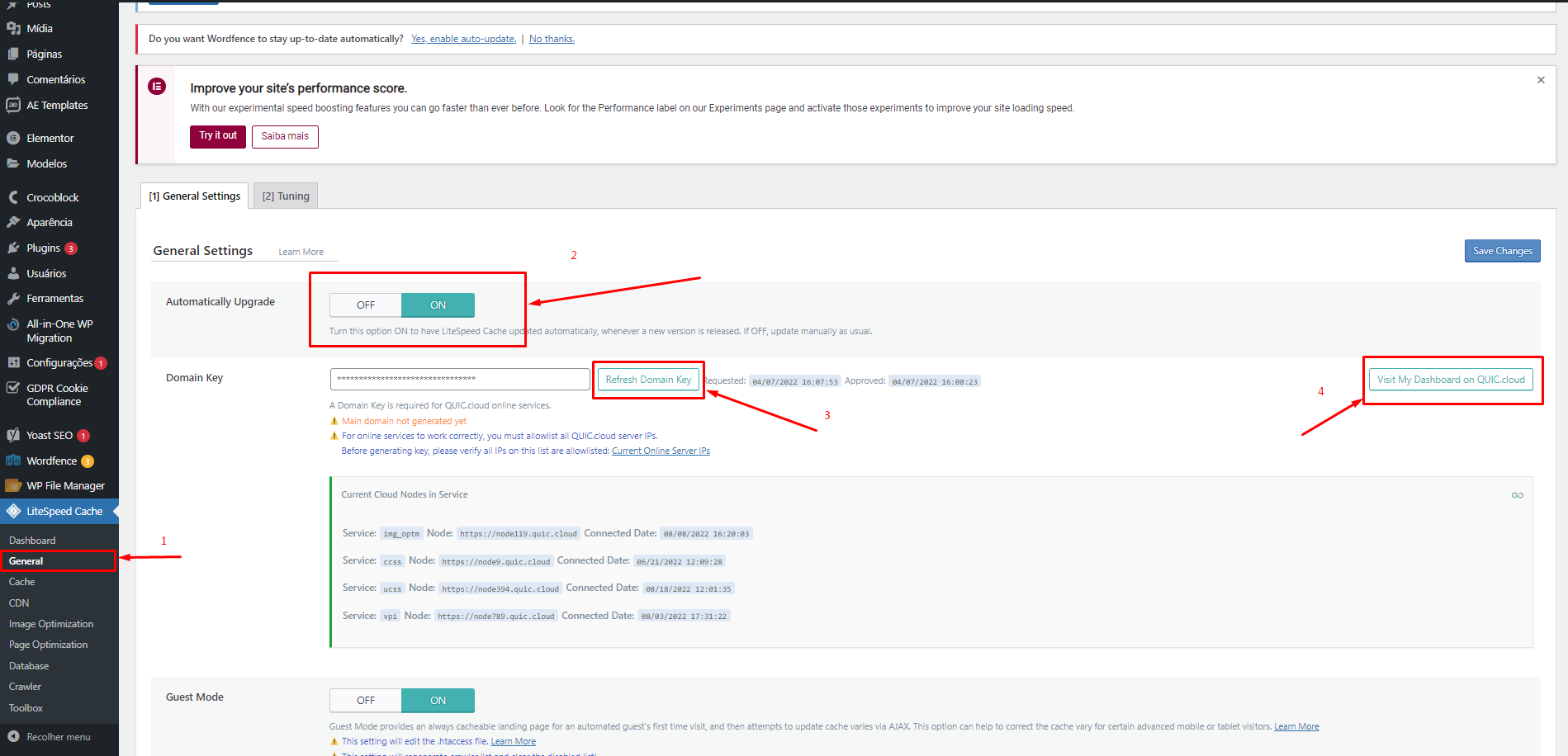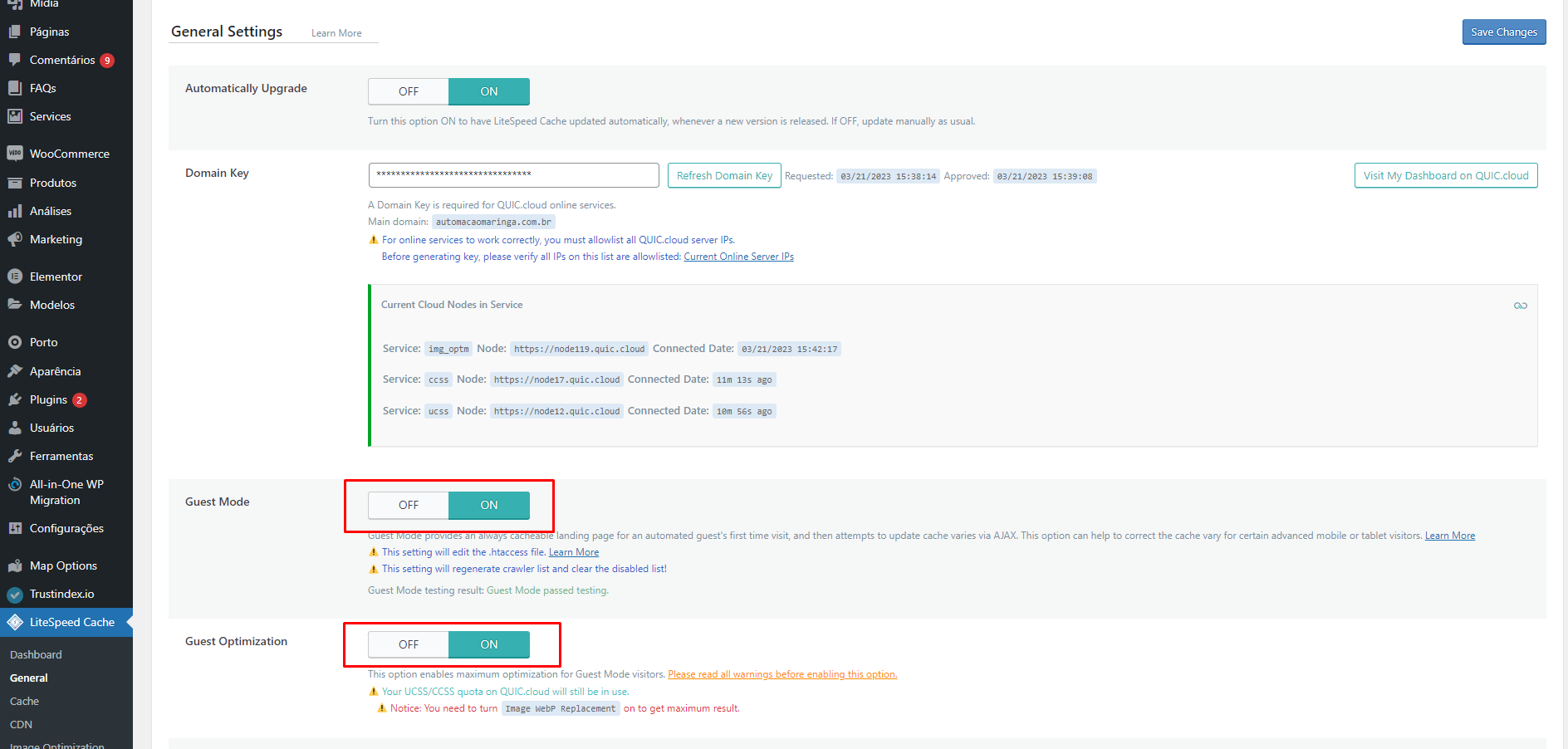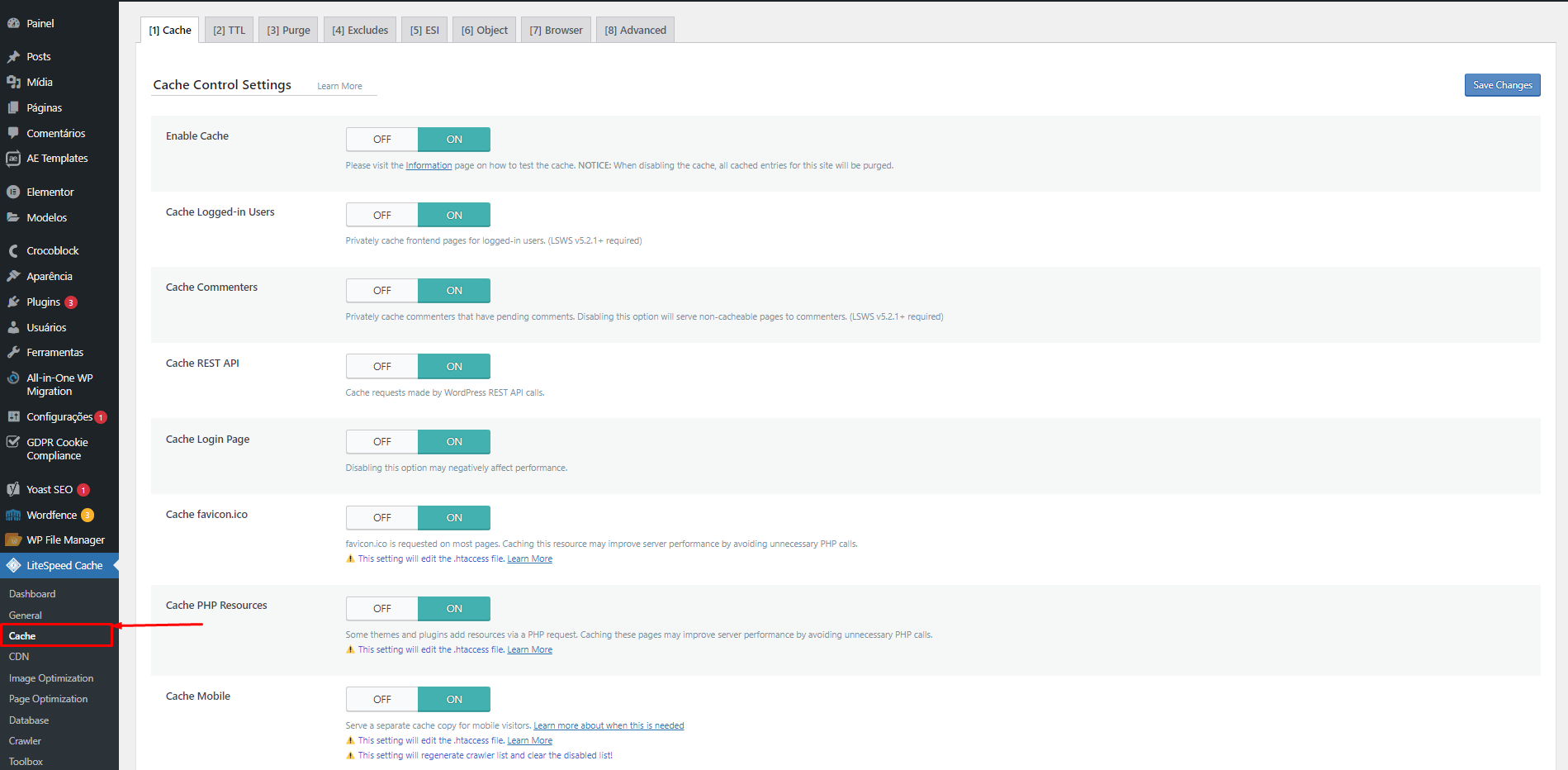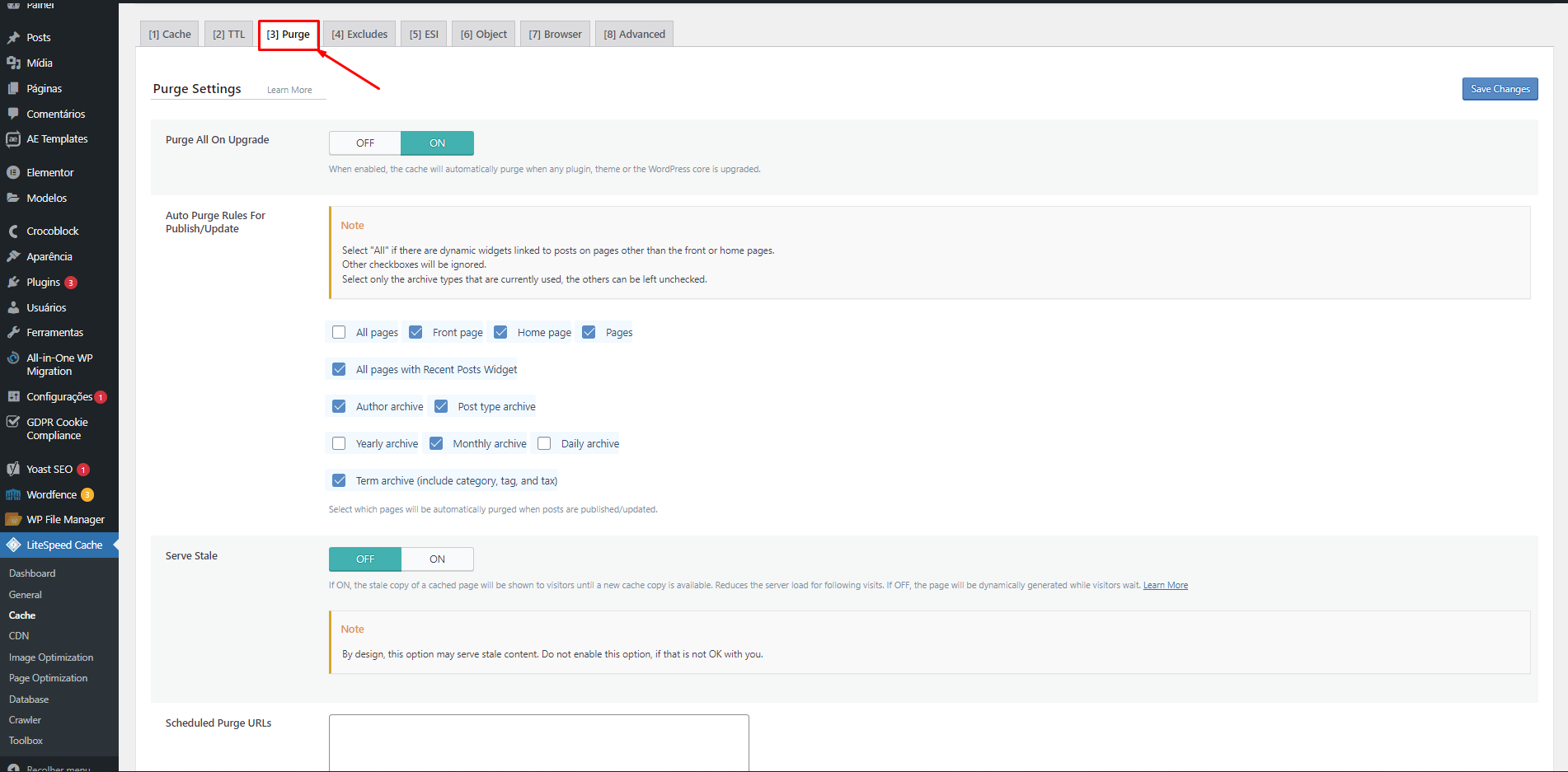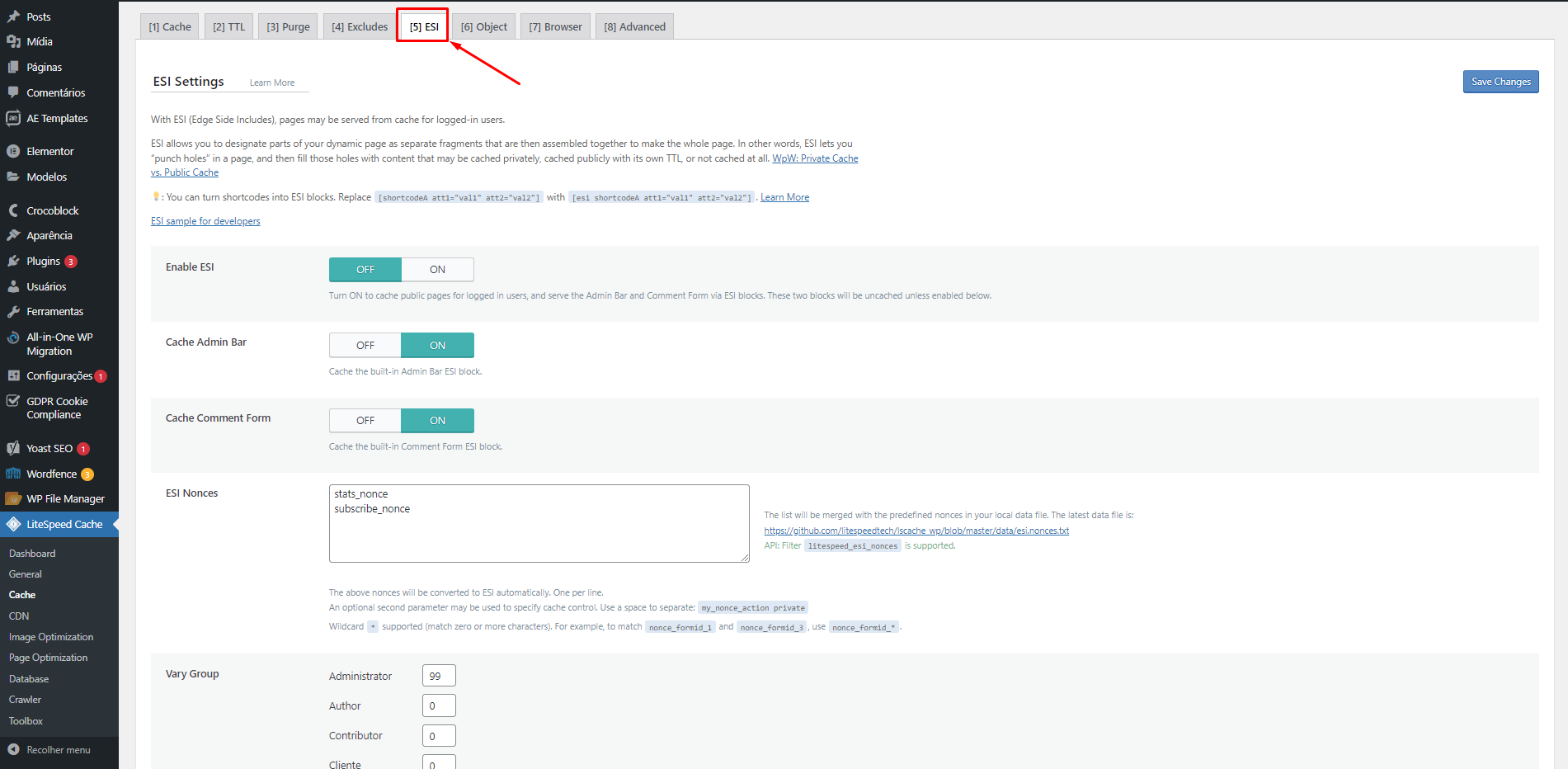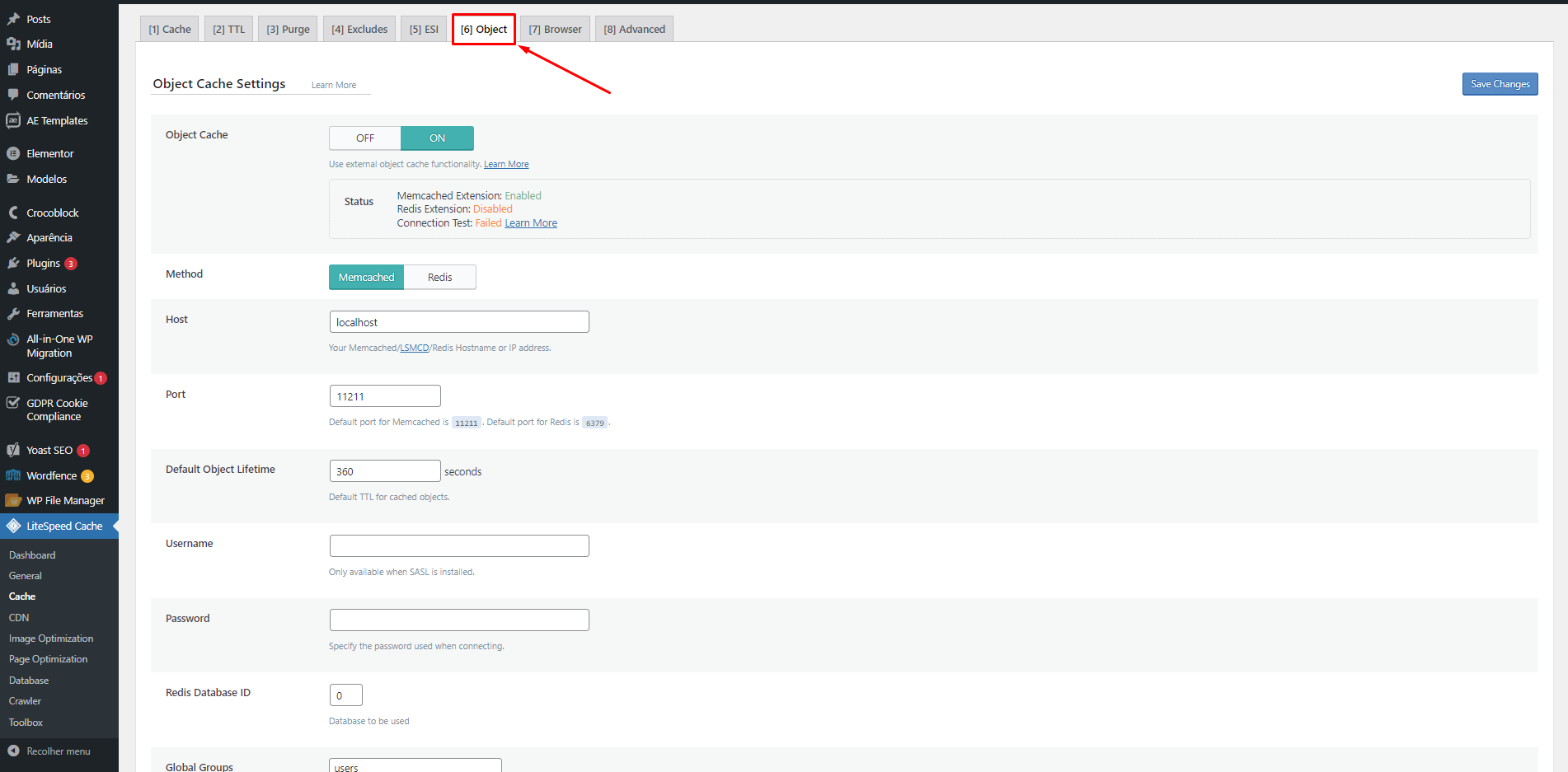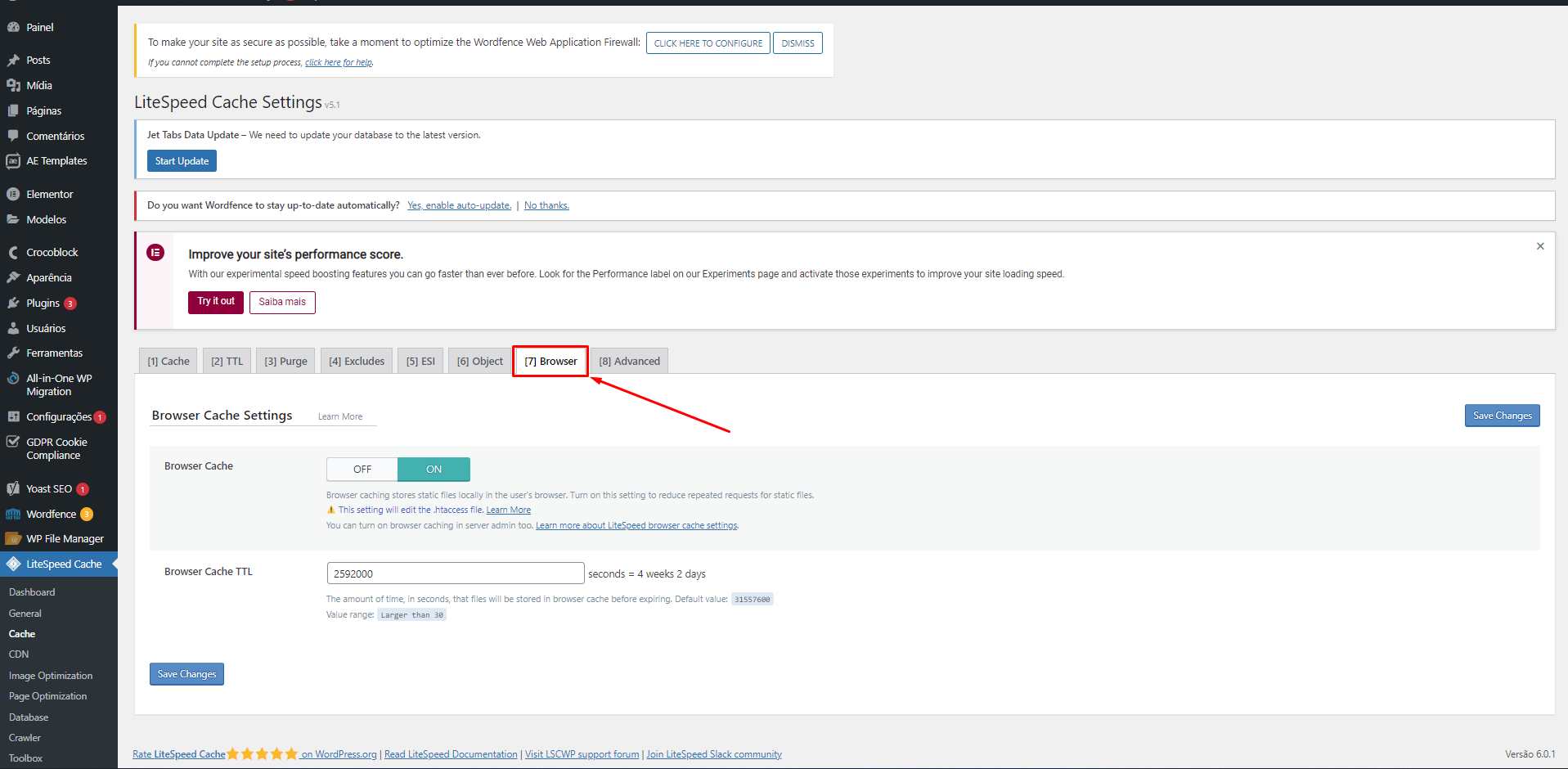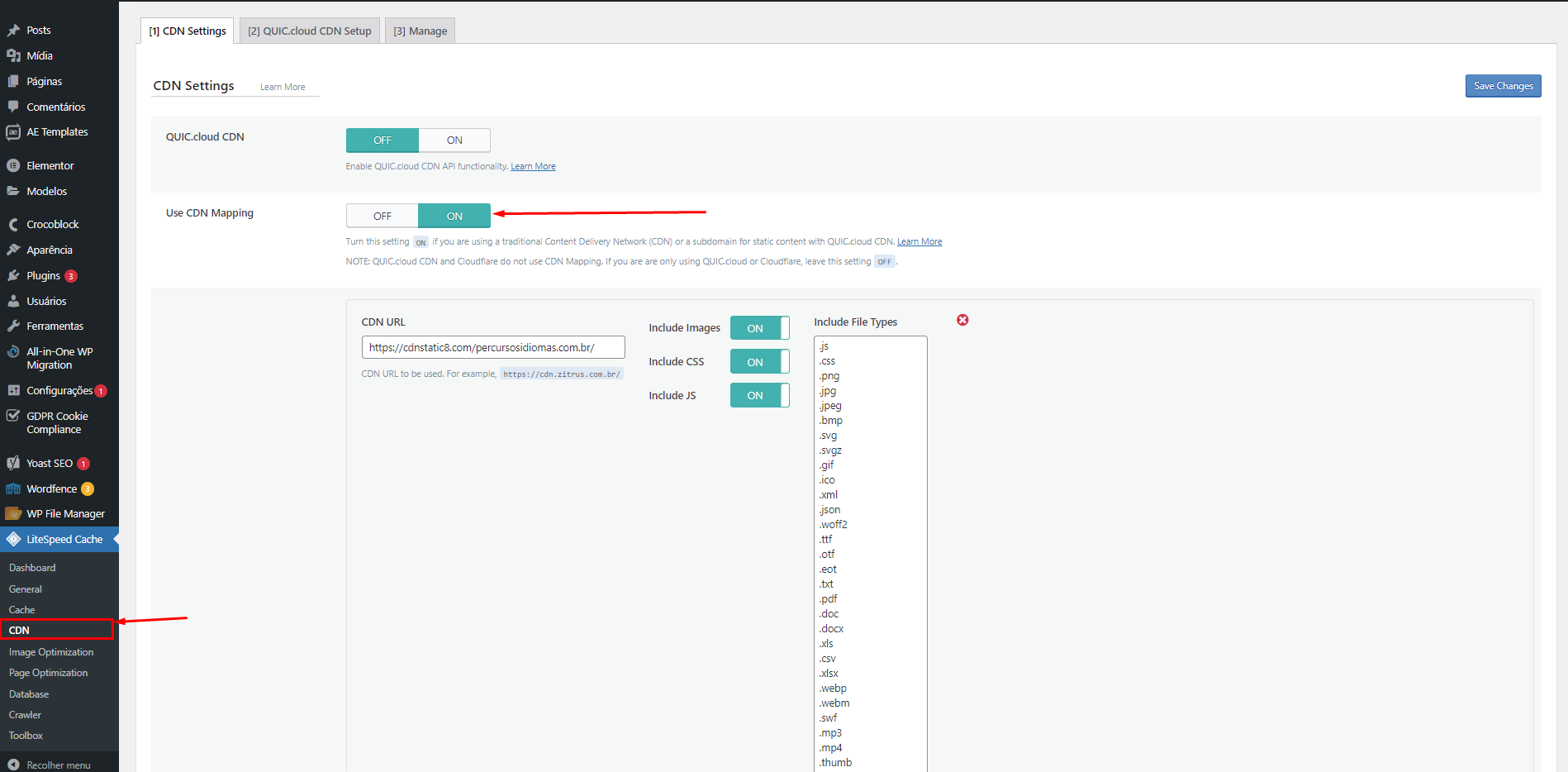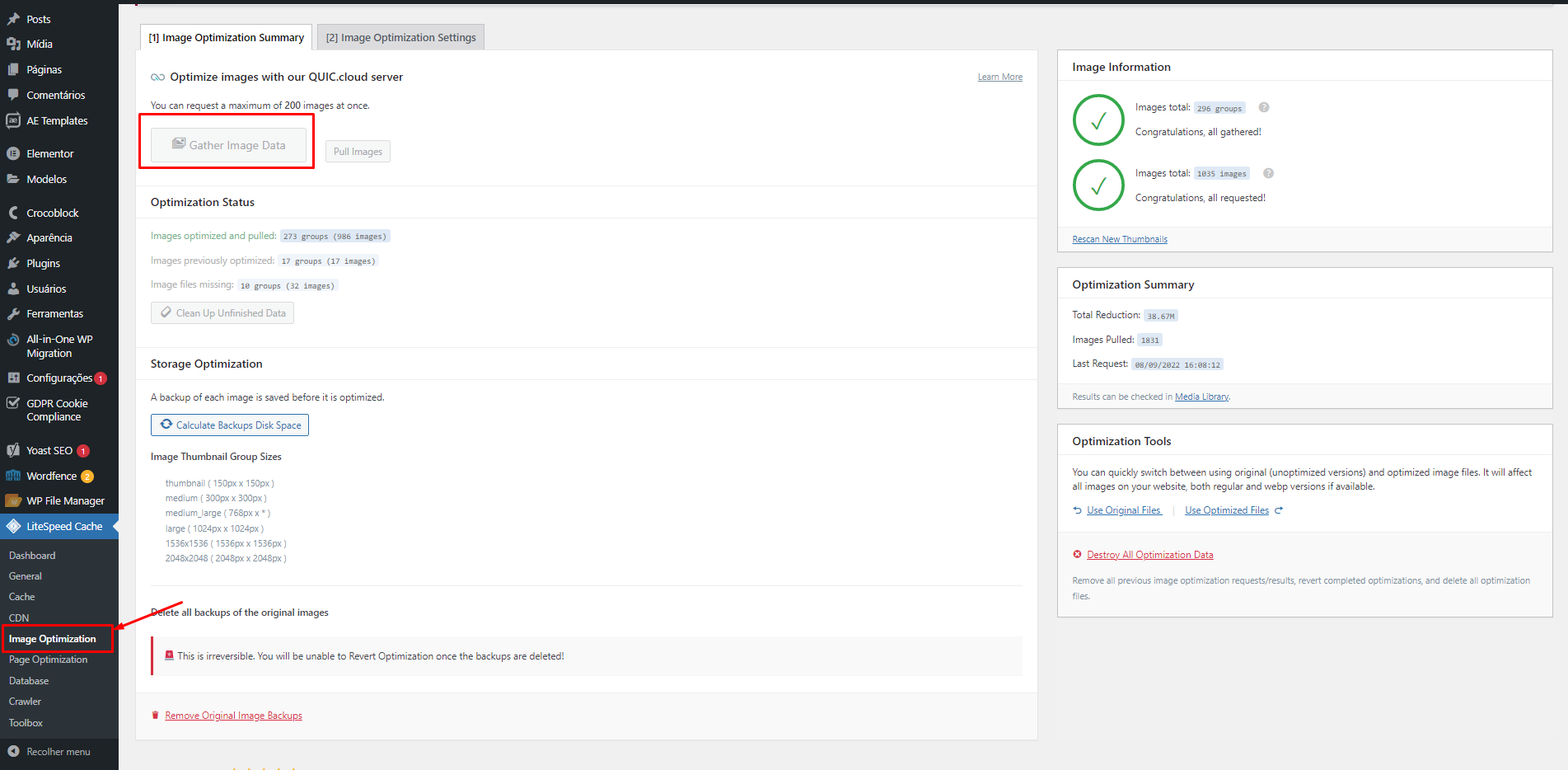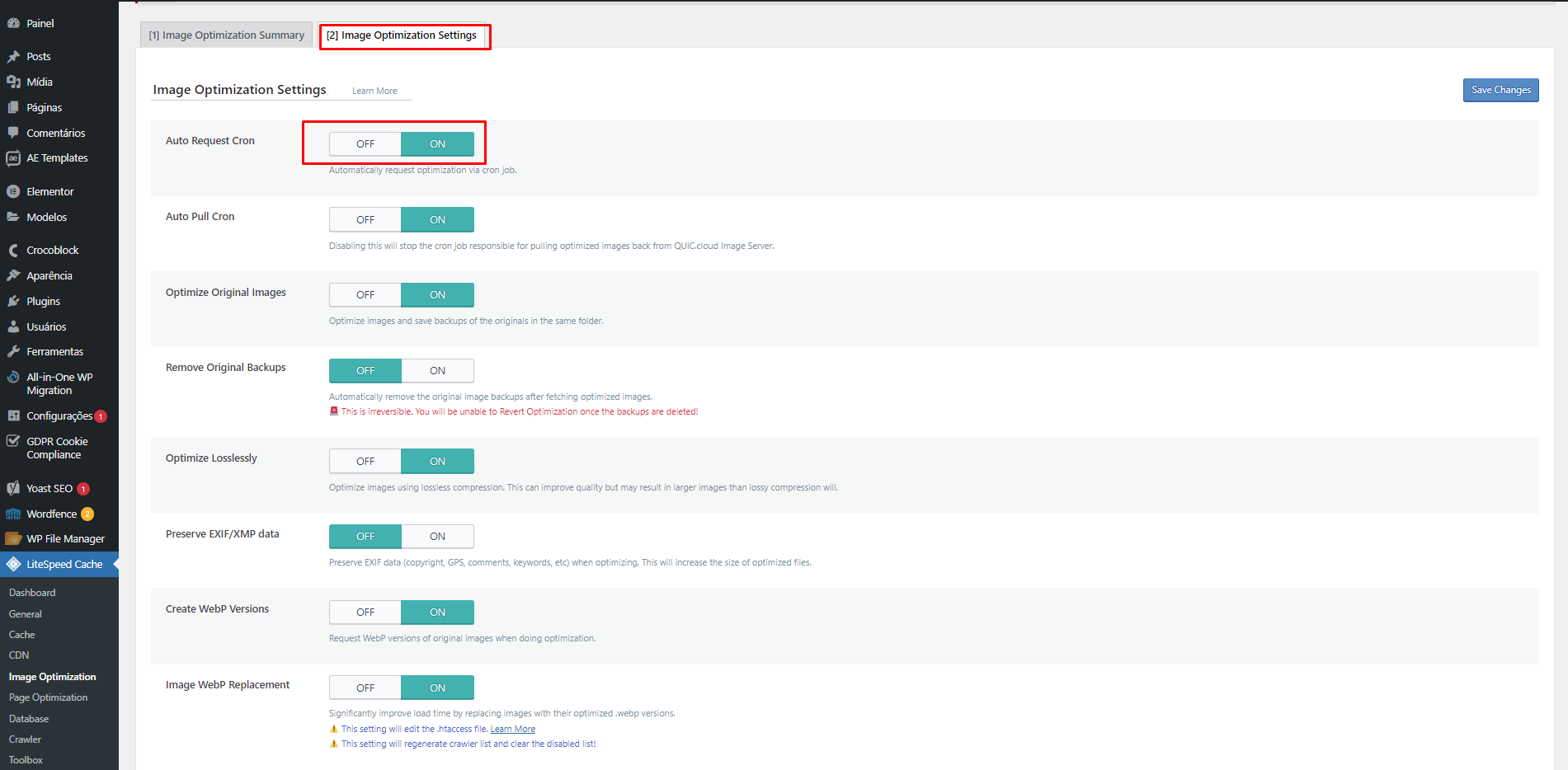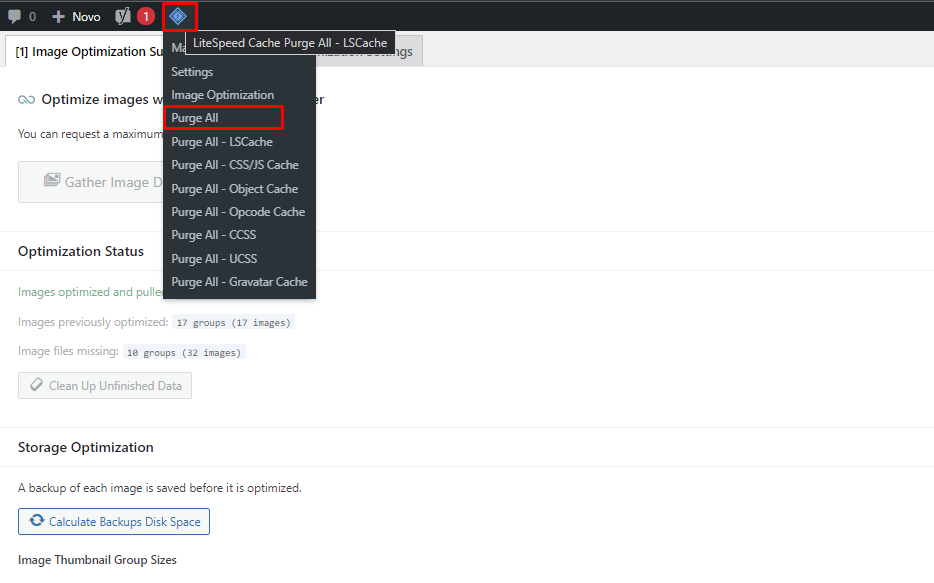Otimização Wordpress
Acessando o painel administrativo apósapós a ativaçãoativação do litespeed no servidor, acessamos o plugin Litespeed:
ApósApós isso, iremos seguir o seguinte
1: Acessamos a aba General
2: Habilitamos o upgrade automáticoautomático
3: Solicitamos a chave de domíniodomínio (Neste ponto devemos verificar se apresenta alguma mensagem de erro em vermelho, caso tudo esteja correto, aguardamos alguns segundos e recarregamos a páginapágina e, apareceráaparecerá a chave em ******).
4: Vinculamos o site ao QUIC.Cloud
Em seguida ative as opçõesopções Guest Mode e Guest Optimization (essas opçõesopções ficam dentro de general)
Agora
configuraçõesconfigurações de Cache.
Na aba de cache, seguiremos a seguinte configuraçãoconfiguração das imagens abaixo:
Lembre de colocar o valor de 604800 (o equivalente a 7 dia em segundos) no campo Browser Cache TTL.
Lembre tambémtambém que se haver alguma pagina com erro vocêvocê pode adicionar o path dela na aba excludes.
As abas que nãonão foram exemplificadas, jájá estãoestão com as configuraçõesconfigurações padrão.padrão.
ConfiguraçõesConfigurações de CDN.
Nesta opção,opção, apenas seráserá necessárionecessário uma pequena alteração:alteração:
Pode quebrar na pagina de compras com o plugin do Woocommerce!
OtimizaçãoOtimização de imagens.
Em Image Optimization, iremos realizar a configuraçãoconfiguração de imagens para WEBP, extensãoextensão mais leve para imagens web e, alémalém disso, deixaremos a opçãoopção de cron automáticaautomática para realizar sempre um request dar imagens:
Devido algumas configuraçõesconfigurações se comportarem de forma fora do esperado, nãonão realizaremos configuraçõesconfigurações de página.página.
ApósApós todas asconfigurações,configurações, realizaremos um Purge All no topo do site noíconeícone do LiteSpeed e,apósapós isso, navegaremos em algumaspáginaspáginas do site antes de realizar o scan de performance.